chrome浏览器怎么导出已安装的扩展程序(插件)为crx文件?
我们都知道,如今Chrome浏览器的应用商店都打不开,进不去了,需要翻出去才能上。所以对于一些已经安装过的扩展程序(插件)想导出保存一下。因为Chrome默认安装在C盘,怕重装系统后又要重新安装这些插件了。那么,怎么从Chrome浏览器中导出扩展程序为crx文件呢?Chrome其实也自带了这种功能,接下来我们就一起看看具体的操作步骤吧。
chrome浏览器怎么导出已安装的扩展程序(插件)为crx文件?
1、打开扩展程序页
打开Chrome菜单中的“更多工具”项中的“扩展程序”。当然,你也可以打开“设置”项,然后再打开扩展程序页。我们就可以看到有“打包扩展程序”这个选项。


2、找到扩展程序目录
Chrome安装的扩展程序其实都保存在本地磁盘了。Win7系统下Chrome扩展程序的默认保存目录在:C:\Users\Administrator\AppData\Local\Google\Chrome\User Data\Default\Extensions (其中Administrator为当前系统用户,我的就是Administrator)。找到目录后,可以看到目录下有好些都是n多字母为文件名的文件。

3、查看需要打包的扩展程序的ID
在Chrome的扩展程序页中,可以看到每个安装的扩展的ID(都是唯一的)和版本。版本是很有必要的,比如这个扩展的版本是3.1.4。

4、找到扩展程序对应的文件夹
知道ID和版本号后,再到Extensions目录下查找该ID对应的文件夹。
打开文件夹后,找到对应的版本号。也可以看一下文件夹中的文件。


5、打包扩展程序
1.打开扩展程序页中的“打包扩展程序”按钮

2.选择要打包的扩展程序的根目录
该扩展程序的根目录就是刚才找到的Chrome的Extensions目录下的该扩展ID目录下的,以版本号为名的文件夹。比如这个ID的就是3.1.4_0。


3.生成打包好的crx文件
选择好目录后,最后点击“打包扩展程序”。打包完成后会提示你打包好的文件位置,其实就是在ID为名的文件夹下。



6、安装扩展程序
需要安装扩展程序的时候,直接把.crx的文件拖动到Chrome的扩展程序页上就行。
提示你是否要添加,点击添加即可。

教程结束,以上就是chrome浏览器怎么导出已安装的扩展程序(插件)为crx文件的方法,希望对你有所帮助!
相关教程推荐:
谷歌浏览器扩展插件如何设置使用?谷歌浏览器扩展程序设置详细教程
相关文章
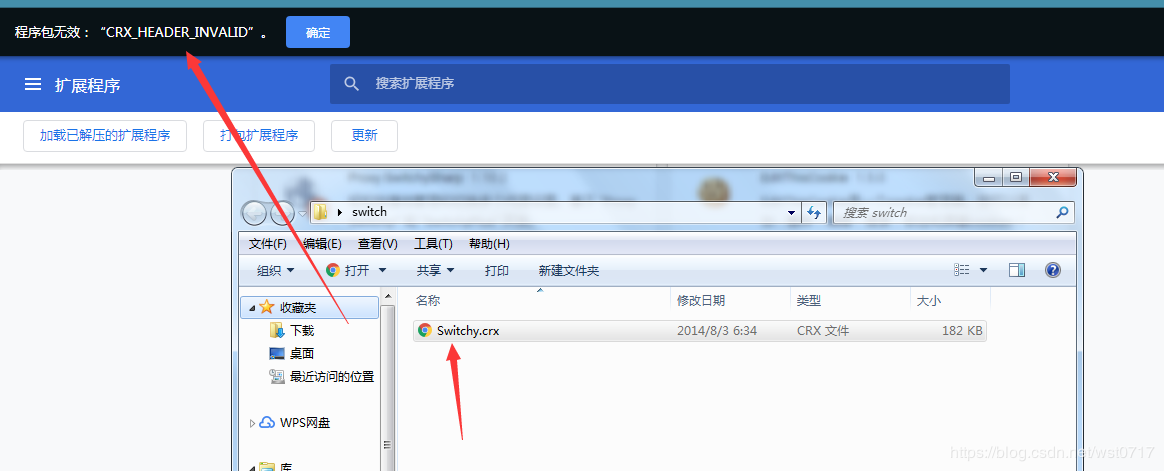
chrome安装插件时出现CRX-HEADER-INVALID解决方法小结
这篇文章主要介绍了chrome安装插件时出现CRX-HEADER-INVALID解决方法,需要的朋友可以参考下2020-01-12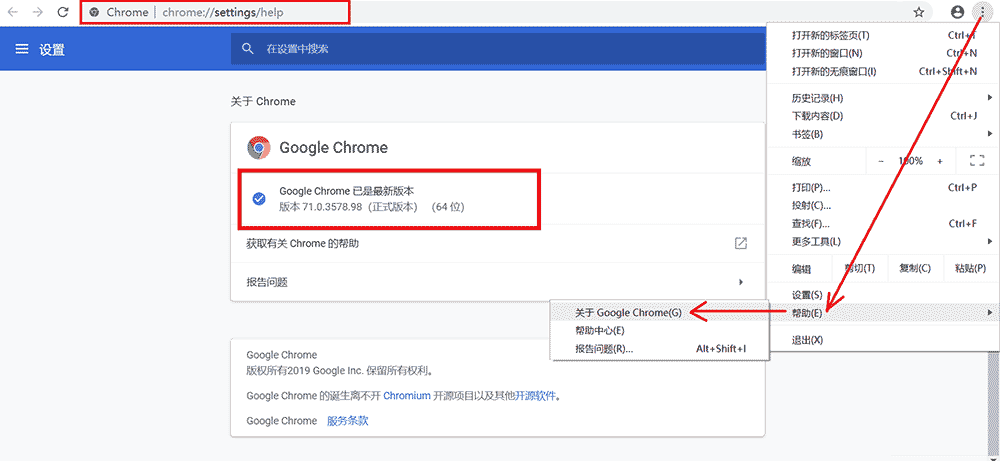
图文详解Chrome插件离线安装crx方法小结 2020最新终极指南
这篇文章主要介绍了图文详解Chrome插件离线安装crx方法小结 2020最新终极指南,需要的朋友可以参考下2020-01-12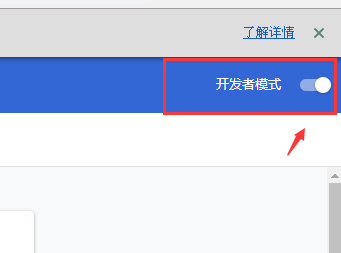
chrome 67版本后无法拖拽离线安装CRX格式插件的解决方法
这篇文章主要介绍了chrome 67版本后无法拖拽离线安装CRX格式插件的解决方法,需要的朋友可以参考下2020-01-12
Chrome浏览器安装插件时出现CRX-HEADER-INVALID的解决方法
在安装插件的时候还是按照以前的chrome插件离线安装方法安装插件,会遇到了"CRX-INVALID-HEAD"问题,怎么解决呢?下面就整理了部分分享给大家,希望有所帮助2017-11-27
谷歌浏览器插件怎么安装 谷歌浏览器安装.crx扩展名离线插件图文教程
crx的Chrome插件离线安装文件有些用户可能还不太清楚这些离线插件的安装方法,所以今天有必要为一些不知道怎么使用crx文件的小伙伴讲解一下离线Chrome插件安装文件(.crx)的2017-06-13crx文件怎么安装?谷歌浏览器Chrome打开crx文件的方法
crx文件怎么安装?下载了一个crx插件,但是不知道怎么打开。其实这是谷歌浏览器Chrome的一个插件文件,下面分享谷歌浏览器Chrome打开crx文件的方法,需要的朋友可以参考下2015-11-22- 原本右键另存就能下载到CRX包,现在则不能了,底部的下载器还是会弹出,打开Chrome内置下载器去寻找CRX,已经晚了,Chrome自动删除了CRX2014-08-14
- 这篇文章主要介绍了chrome无法安装crx插件的解决办法 ,需要的朋友可以参考下2020-01-12

win10安装itunes提示"windows Installer程序包有问题"的两种
win10系统在安装itunes时,提示“Windows Installer程序包有问题”,那么Win10安装itunes提示程序包有问题怎么解决呢?有事什么原因造成的itunes提示程序包有问题的呢?下2020-06-30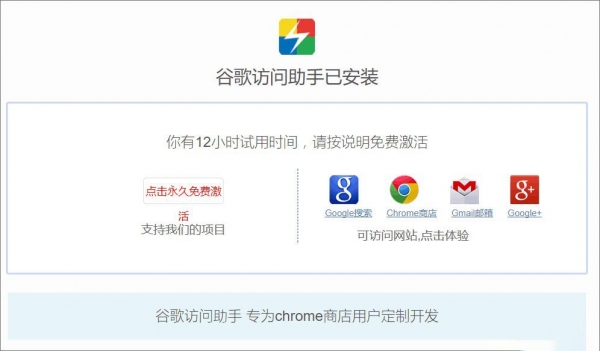
win10系统如何打开.crx文件 crx文件怎么放入谷歌浏览器中
crx文件是谷歌浏览器的一个插件,适用于谷歌浏览器、360浏览器以及360极速版浏览器等。但是想要使用crx文件,那么就需要安装crx文件的打开插件,那么win10如何安装crx文件2020-06-30


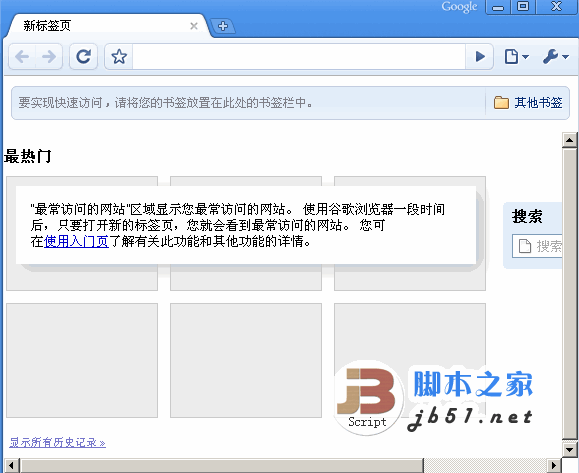
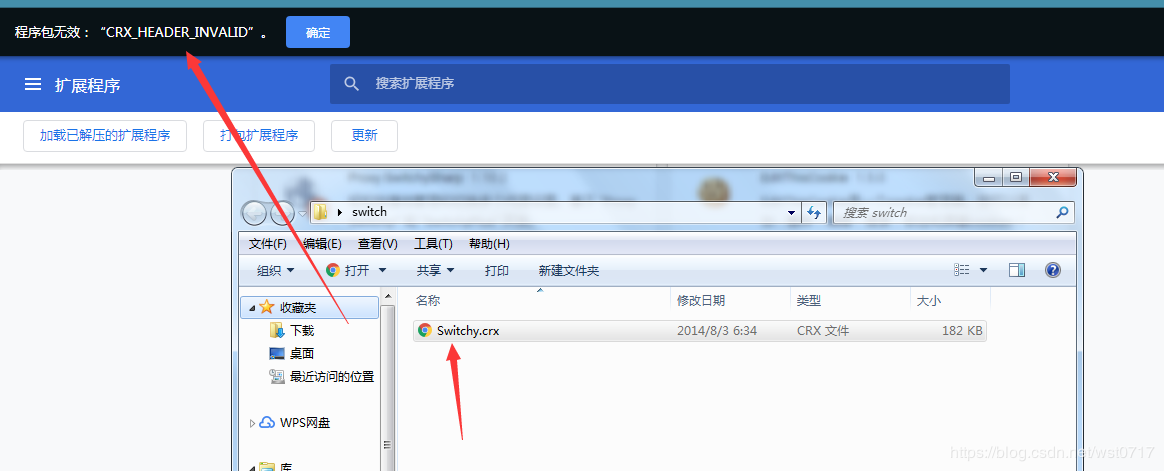
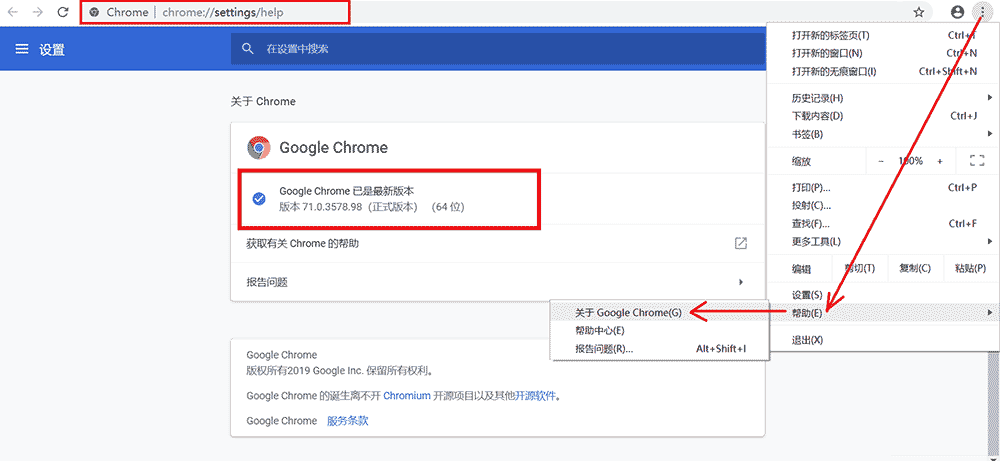
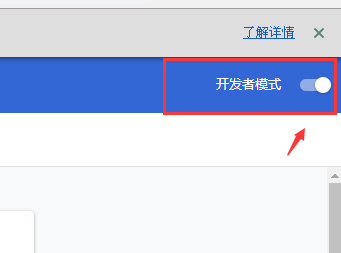



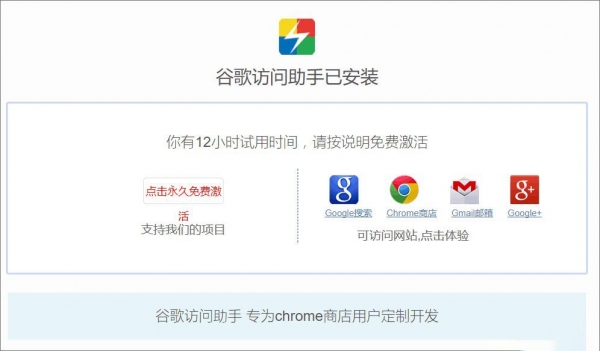
最新评论